wordpress怎麼更換域名
不管是個人網站還是企業網站,一般我們都不建議更換網站域名,因為這不但會影響網站在搜尋引擎結果中的排名,減少網站的訪問量,同時也會在網站使用者中留下不好印象。不過,在有些情況下,我們也必須更換網域。例如,我們購買到了更適合的域名;或者以前的域名忘記續費,不得已更換新域名;或者在網站備案期間使用的臨時域名,備案後切換到自己的域名;或者我們給客戶做的網站,測試完成後要切換到正式的網域等等。
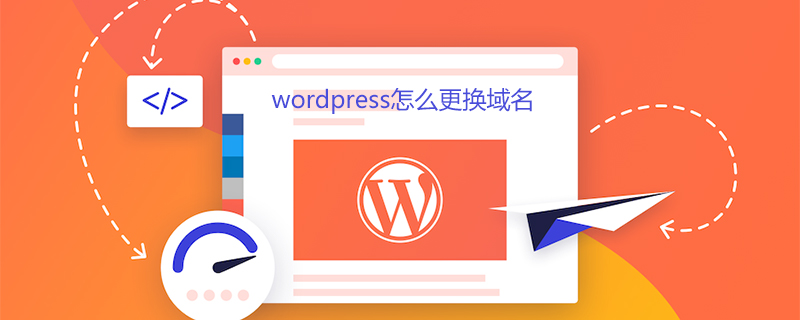
我們以手邊的示範網站為例,介紹如何將WordPress網站的網域從舊網域 www.mydomain.com 更換為新網域 www.newdomain.com 。
第一步,開始之前,請先做好網站的備份,備份好網站資料庫和網站檔案。尤其是資料庫,一定要做好備份,以防作業過程中出現錯誤,我們可以使用備份的資料庫重新操作。
第二步,將新網域做好解析和綁定操作。解析新域名,就是將域名指向伺服器的IP位址,通常在域名商那裡進行操作;綁定新域名,通常在空間商那裡進行操作,就是在伺服器上添加新域名,並確保網站目錄和舊域名的網站目錄一致。
完成以上兩步驟之後,需要確認新網域生效之後,再繼續進行以下操作。新網域設定解析後,通常需要一段時間才能傳遞到各地網絡,各地生效時間並不一致,通常需要幾分鐘或幾個小時,最多不會超過48小時。你可以使用ping指令來檢查,來查看新網域是否生效。如果ping出來的ip位址是剛剛設定的ip,那麼解析就生效了。
新網域生效之後,這個時候在瀏覽器中輸入新網域和舊網域,都可以開啟原來的網站。如果舊網域已經失效,比如說已經過期,或是已經解析到其他地方等,那麼網站雖然可以打開,但網頁看起來會比較亂;這是因為網頁無法正常載入WordPress主題的樣式表。
第三步,登入主機管理系統,進入phpmyadmin,選擇WordPress網站所使用的資料庫。如果你不確定WordPress使用的是哪一個資料庫,可以查看WordPress目錄下的wp-config.php設定文件,查看其中的 DB_NAME 設定。
選取該資料庫之後,點擊SQL,輸入以下程式碼:
UPDATE wp_options SET option_value = replace(option_value, 'www.mydomain.com','www.newdomain.com') ; UPDATE wp_posts SET post_content = replace(post_content, 'www.mydomain.com','www.newdomain.com') ; UPDATE wp_comments SET comment_content = replace(comment_content, 'www.mydomain.com', 'www.newdomain.com') ; UPDATE wp_comments SET comment_author_url = replace(comment_author_url, 'www.mydomain.com', 'www.newdomain.com') ;
以上程式碼中,www.mydomain.com 代表原來的域名,www.newdomain.com 代表新域名。網域一定要輸入完整;如果你使用類似 blog.newdomain.com 這樣的二級域名,也是可以的,只要輸入完整域名就可以了。
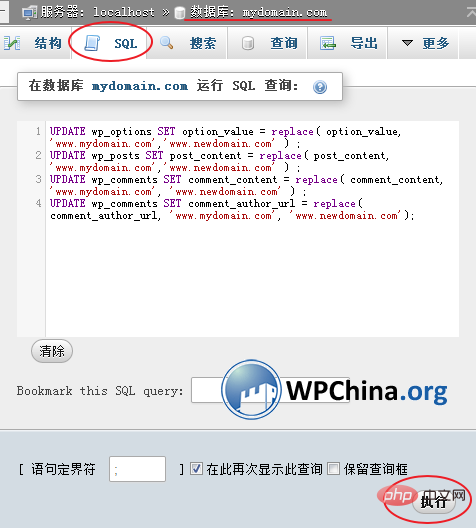
在phpmyadmin中修改WordPress網站網域
然後點選右下角的【執行】按鈕,就可以了。 phpmyadmin會回傳結果,告訴你每行指令修改了多少處地方。這樣,我們就將WordPress的網域完美地切換到新的網域了。
與直接在WordPress的管理後台修改網域相比,今天介紹的這個辦法有兩個優點:
1. 即使舊網域已經失效了,也可以更換新網域;因為整個作業過程中,根本不需要登陸WordPress的管理後台。
2. 更換比較徹底,不光更換了網站的域名,連文章內部的鏈接,圖片和音視頻等媒體文件的地址、鏈接,以及評論中的鏈接等,都一起進行了更換。
因此,透過以上操作,可以比較完美地更換WordPress網站網域。現在,再使用新網域去造訪你的WordPress網站試試看,還有什麼問題嗎?
更多WordPress技術文章,請造訪WordPress教學專欄!
以上是wordpress怎麼更換域名的詳細內容。更多資訊請關注PHP中文網其他相關文章!

